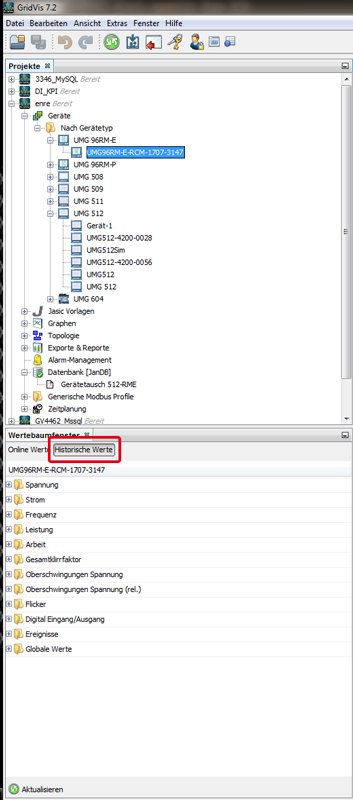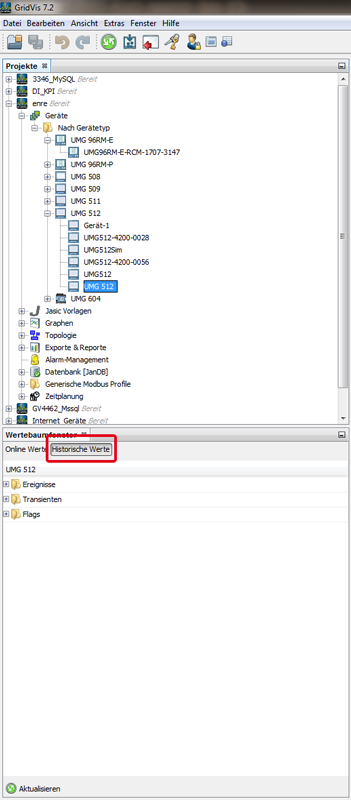Gerätetausch
Gültig für
|
GridVis-Edition |
Software-Plattform |
|
|
|
Beschreibung
Die Funktion Gerätetausch erfordert eine neue Datenbank-Aktion in der Software-GridVis. Beim Gerätetausch werden historische Daten eines vorhandenen Geräts (Quell-Gerät), unabhängig vom Gerätetyp und ohne Datenverlust, auf ein neues Gerät (Ziel-Gerät) verschoben (vgl. nebenstehende Abb.).
Hinweis
Die Funktion Gerätetausch ist
Gerätetypen-unabhängig (D. h. es können z.B. historische Daten eines UMG 512 auf ein UMG 96RM-E verschoben werden.).
Gültig für die Datenbanken MSSQL, JanDB, MySQL.
Hinweis
Für den Gerätetausch nur Ziel-Geräte verwenden, die noch nicht ausgelesen wurden und keine historischen Daten aufweisen!
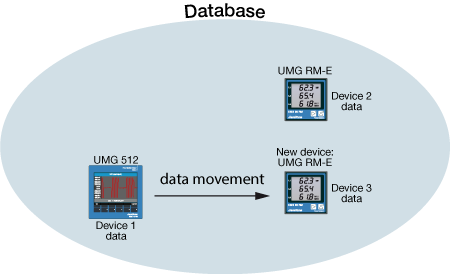
Assistent Neue Datenbank-Aktion erstellen öffnen
Starten Sie die GridVis.
Klicken Sie mit einem Rechtsklick der Maus auf das Verzeichnis Datenbank im Fenster Projekte und im erscheinenden Kontextmenü auf den Eintrag Neue Datenbank-Aktion.
Es startet der Assistent Neue Datenbank-Aktion erstellen.
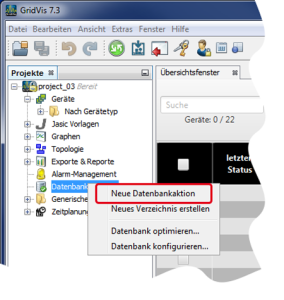
Assistent Neue Datenbank-Aktion erstellen
Schritt 1:
In der Auswahlliste Skript den Eintrag Gerätetausch wählen.
Hinweis
Nach Durchführung des Gerätetauschs besitzt das Quell-Gerät keine historischen Daten mehr!
Für den Gerätetausch nur Ziel-Geräte verwenden, die noch nicht ausgelesen wurden und keine historischen Daten aufweisen!
Um ein Gerät vollständig aus der GridVis-Datenbank zu entfernen, verwenden Sie die Datenbank-Aktion Lösche Geräte.
Schaltfläche Weiter klicken.
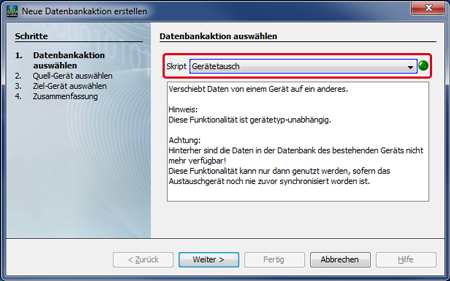
Schritt 2:
Wählen Sie in der Liste Geräte Ihr Quell-Gerät (Gerät, dessen historische Daten Sie verschieben).
Schaltfläche Weiter klicken.
Schritt 3:
Wählen Sie in der Liste Geräte Ihr Ziel-Gerät (Gerät, auf das Sie die historischen Daten verschieben).
Schaltfläche Weiter klicken.
Schritt 4:
Zusammenfassung der Funktion Gerätetausch mit
einer Beschreibung des Skripts.
der Wahl des Quell-Geräts.
der Wahl des Ziel-Geräts.
Zum Beenden des Assistenten Neue Datenbank-Aktion erstellen die Schaltfläche Fertig klicken.
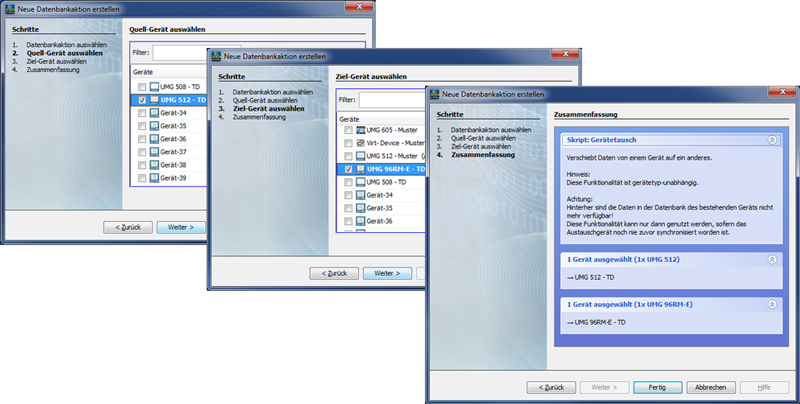
Es erscheint das Fenster Datenbank ausführen oder speichern mit den Optionen die Datenbank-Aktion auszuführen oder als Skript, für die Ausführung zu einem späteren Zeitpunkt, zu speichern.
Wählen Sie Ihre Option und klicken Sie die Schaltfläche OK.
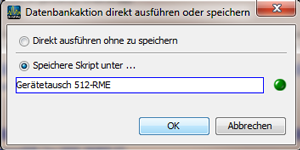
Nach Beendigung des Gerätetauschs zeigt das Ziel-Gerät die vom Quell-Gerät übernommenen historischen Daten. Das Quell-Gerät besitzt keine historischen Daten mehr!